Excel教学案例资料讲解
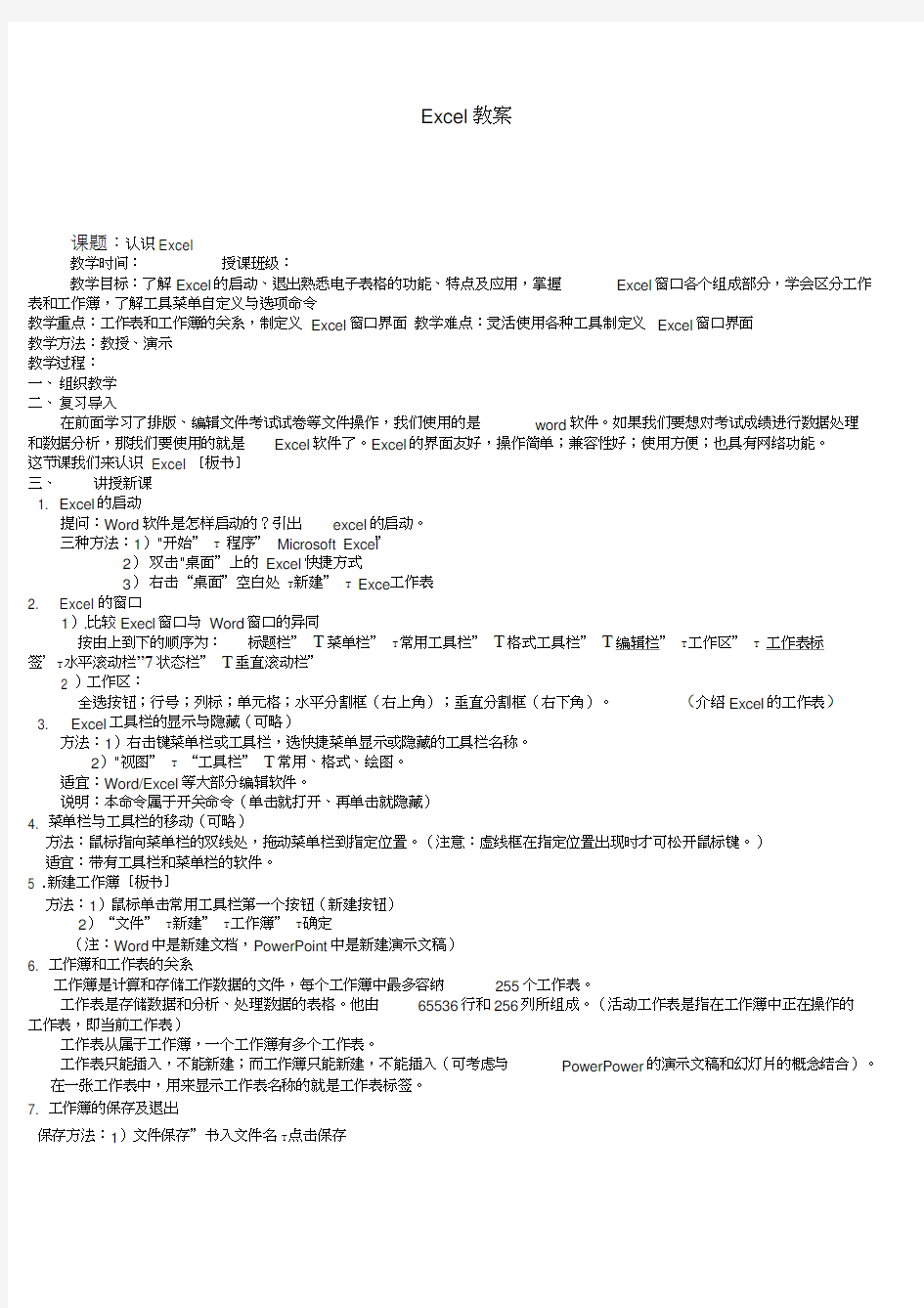

Excel教案
课题:认识Excel
教学时间:授课班级:
教学目标:了解Excel的启动、退出熟悉电子表格的功能、特点及应用,掌握Excel窗口各个组成部分,学会区分工作表和工作簿,了解工具菜单自定义与选项命令
教学重点:工作表和工作簿的关系,制定义Excel窗口界面教学难点:灵活使用各种工具制定义Excel窗口界面
教学方法:教授、演示
教学过程:
一、组织教学
二、复习导入
在前面学习了排版、编辑文件考试试卷等文件操作,我们使用的是word软件。如果我们要想对考试成绩进行数据处理
和数据分析,那我们要使用的就是Excel软件了。Excel的界面友好,操作简单;兼容性好;使用方便;也具有网络功能。
这节课我们来认识Excel [板书]
三、讲授新课
1. Excel的启动
提问:Word软件是怎样启动的?引出excel的启动。
三种方法:1)"开始” T程序” Microsoft Excel”
2)双击"桌面”上的Excel快捷方式
3)右击“桌面”空白处T新建” T Exce工作表
2. Excel 的窗口
1).比较Execl窗口与Word窗口的异同
按由上到下的顺序为:标题栏” T菜单栏” T常用工具栏” T格式工具栏” T编辑栏” T工作区” T工作表标
签’T水平滚动栏”7状态栏” T垂直滚动栏”
2 )工作区:
全选按钮;行号;列标;单元格;水平分割框(右上角);垂直分割框(右下角)。(介绍Excel的工作表)
3. Excel工具栏的显示与隐藏(可略)
方法:1)右击键菜单栏或工具栏,选快捷菜单显示或隐藏的工具栏名称。
2)"视图” T“工具栏” T常用、格式、绘图。
适宜:Word/Excel等大部分编辑软件。
说明:本命令属于开关命令(单击就打开、再单击就隐藏)
4. 菜单栏与工具栏的移动(可略)
方法:鼠标指向菜单栏的双线处,拖动菜单栏到指定位置。(注意:虚线框在指定位置出现时才可松开鼠标键。)
适宜:带有工具栏和菜单栏的软件。
5 .新建工作簿[板书]
方法:1)鼠标单击常用工具栏第一个按钮(新建按钮)
2)“文件” T新建” T工作簿” T确定
(注:Word中是新建文档,PowerPoint中是新建演示文稿)
6. 工作簿和工作表的关系
工作簿是计算和存储工作数据的文件,每个工作簿中最多容纳255个工作表。
工作表是存储数据和分析、处理数据的表格。他由65536行和256列所组成。(活动工作表是指在工作簿中正在操作的
工作表,即当前工作表)
工作表从属于工作簿,一个工作簿有多个工作表。
工作表只能插入,不能新建;而工作簿只能新建,不能插入(可考虑与PowerPower的演示文稿和幻灯片的概念结合)。
在一张工作表中,用来显示工作表名称的就是工作表标签。
7. 工作簿的保存及退出
保存方法:1)文件保存”书入文件名T点击保存
2)点击常用工具栏保存按钮T输入文件名T点击保存退出方法:1)“文件” T退出
2)点击窗口“ X”(关闭按钮)即可
&打开工作簿
方法:1)“文件” T“打开” T选择路径及文件
2)点击常用工具栏打开按钮T选择文件名T点击打开
四、练习
1?增加或减少工具栏的显示,最后还原[板书]
2 .新建工作簿命名为自己的姓名并保存[板书]
3 ?打开原保存的文件[板书]
演示讲评:部分学生
五、小结
课题:数据的输入与单元格的操作
教学时间:授课班级:
教学目标:掌握单元格中数据的修改与删除,学会单元格的移动与复制及单元格的选定与编辑
教学重点:单元格的移动与复制,多工作表中数据的编辑
教学难点:单元格的移动与复制,多工作表中数据的编辑教学方法:讲授、演示
教学过程:
一、组织教学
二、复习导入
上节课我们学了新建工作簿,是否还有人做了其它的操作啦?(让学生回答,可向数据输入方面引导,说明本课所学内容)。
三、讲授新课
1?活动单元格方法:鼠标单击任何单元格,则该单元格即为活动单元格。
(每个单元格容纳32000个字符)
2. 工作表中输入数据
方法:双击单元格T键入数据。用箭头J、f、T、J或回车、TAB来结束输入。改正数据的错误:按Backspace键删除光标左侧的字符。
按Delete键删除光标右侧的字符。(Excel的编辑工具栏修改数据更为方便)
3. 作表数据的修改和删除
1 )单元格中的修改:双击单元格,用J、f T、和 Del等编辑键对数据进行修改(其它方法)。
2)若删除单元格内容,按Delete键即可(其它方法)。
4. 鼠标指针类型及作用(可略)
常规鼠标指针(选择命令或选定对象);带阴影十字指针(选择单元格或区域);黑十字指针(后面;I型指针(输入数据);双向箭头(改变行号或列号的大小);
双头斜箭头(改变图、表的大小)。
5 ?单元格区域的选定
方法:1)将鼠标指针沿着矩形的一条对角线,从一个角单元拖到另一个角单元后再释放,即这个矩形被选定为一个区域。
2)单击要选定的行号或列号,即可选定整行或整列。
3)单击左上角的全选按钮,即可选定所有单元格。
6 ?单元格数据的移动与复制
1)数据移动
初识Excel教学设计方案
教学设计方案: “聚焦教与学转型难点”的信息化教学设计 课题名称:初识Excel 姓名赵晓茹工作单位芮城县南曹中学 年级学科八年级信息技术教材版本山西经济出版社 一、教学难点内容分析(简要说明课题来源、学习内容、知识结构图以及学习内容的重要性) 本节的主要内容是认识Excel的工作界面及其组成;认识行、列和单元格;并能准确 录入数据。让学生掌握修改数据的方法和修改工作表标签的操作。通过本节中录入数据的 实例,掌握制作数据表的基本方法,为本章的学习打下基础。 重点:Excel窗口的组成,录入和修改单元格中的数据。 难点:录入和修改单元格中的数据,工作簿与工作表的区别。 二、教学目标(从学段课程标准中找到要求,并细化为本节课的具体要求,目 标要明晰、具体、可操作,并说明本课题的重难点) 1.知识与技能 (1)了解Excel的基本功能; (2)学会启动和退出Excel的操作,认识Excel工作表的编辑环境; (3)理解工作表的行、列和单元格和区域的概念; (4)掌握单元格数据的录入与修改的操作; (5)学会修改工作表标签名的操作。 2.过程与方法 通过在Excel数据表格中录入数据,初步掌握制作数据工作表的方法。 3.情感态度价值观 培养现代信息管理意识,知道使用电子表格进行信息管理可以做到有条理,规范化和高效 率,激发学习Excel知识的兴趣。 三、学习者特征分析(学生对预备知识的掌握了解情况,学生在新课的学习方法的掌握情况,如何设计预习) 初二学生经过一年的学习,已经掌握了信息技术的基本概念、Windows的基本操作和PowerPoint演示文稿制作的基本技巧,这些知识与技能为本章Excel的学习打下了良好的基础。学生很少或从未接触有关数据处理的知识,对Excel的学习是有一定的兴趣,但是由于学生的学习受到学生个体的知识水平与抽象思维的影响,因此在Excel的学习过程中对知识的理解会存在不同程度的困难。 四、教学过程(设计本课的学习环节,明确各环节的子目标)
《EXCEL函数的使用》教学案例
《EXCEL函数的使用》教学案例 一、教学目标分析 “EXCEL中函数的使用”是高等教育出版社出版的《计算机应用基础》第四章的内容。EXCEL中的函数很多,功能也非常强大,如能掌握一些常用的函数,将给日常的数据处理带来很大的便利。在本案例中,我将结合学生的生活和学习实际创设一个合适的问题情境,激发学生在活动过程中掌握应用信息技术解决问题的思想与方法,鼓励学生将所学的信息技术积极地应用到生产、生活乃至信息技术革新等各项实践活动中去,让学习成为他们自己的需要。在学习方式上,我强调学生在信息技术学习中的主体性,倡导主动探究学习。通过本节课的学习,应该达到以下目标: 1、知识与技能 通过任务的解决,掌握几个较常用函数(SUM、AVERAGE、MAX、MIN等)的名称、功能与用法,进一步理解单元格的引用。 2、过程与方法 通过任务的解决,学生们不仅学到本节课的知识,更重要的是体会到探索新知的过程和学习方法的培养(如自主探究、小组协作、查看帮助等),这对他们今后的学习将带来正迁移效应。 3、情感、态度与价值观 通过任务的解决,学生获得成就感,增强自信心,并加强学生间的友谊,增强自觉运用信息技术解决一些实际问题的意识。 二、教学内容分析 本节课的教学内容的实践性较强,主要是围绕着Excel函数来展开教学的,其主要内容是Excel函数的名称、功能、用法。 教学的重点放在: ①Excel函数的功能; ②Excel函数的用法 教学的难点是: ①函数的单元格区域选择 ②Excel函数在实践中的运用与拓展;
三、学生学习状态分析 在本节课中,学生应采取自主学习和互相协作学习相结合的方法,这样既可以提高学习的效果,也有利于培养学生的合作精神和人际交往能力。Excel作为一种在工作生活中应用十分普遍的软件,操作性比较强,如果能够结合有趣的案例,学生在学习的过程中,一定会表现出浓厚的学习兴趣,学习的积极性比较高,课堂气氛也会比较好。 四、教学过程 教师出示一张学校演讲比赛的得分表,提出任务:谁得了冠军? 师:大家谈谈处理策略。 学生们利用已有的数学、EXCEL知识与平常的处理经验,得出:求出每人的平均分或总分,谁得分最高谁就是冠军。处理方法有自定义公式或自动求和法。大家统一意见后,开始着手工作。学生独自实践操作解决问题,也可以互相交流,协作讨论各自的方法。教师巡视,并进行个别指导(教导在这一过程中引导学生掌握求和、求平均数函数)。 生:王静同学得了冠军! 设计意图:这一环节目的是复习巩固并深化上一节课的内容:单元格引用、自定义公式、等内容的应用,同时引入自动求和、求平均函数,分析、比较它们之间的优劣及其在统计学上的意义。学生通过分析比较不同的方法,对和种函数的利用取长补短,丰富了处理问题的途径,增长了处理问题的信心,培养了发散思维,并内化为自己解决问题的能力。一波刚平,一波又起。 生:老师,在实际处理中,是不是要去掉每位选手得分中的最高分和最低分? 师:提得很好。谁能说一说,我们为什么要去掉最高分和最低分呢? 生:使人为等各方面误差因素尽量减少到最低,让得分更合理,符合统计学意义。 设计意图:整合数学知识,使学生知其然更知其所以然,从而引出新的任务,激起学生控索的欲望。 师:怎么办?大家能否利用已有的知识进行解决? 设计意图:充分体现”以学生为主体“的教学思想,放手让学生们自己去尝试,培养大家自主探索与实践的能力和不怕困难的精神。 学生们个个摩拳擦掌,想一试高低。但没过多久,他们发现自己的方法很麻烦,有点灰心。为什么呢?原以为用一下公式就可以解决,但遇到这个问题却不灵了。因为每位选手的最低分和最高分所在的单元格不在同一列(没有规律),所以不能利用填充的办法来解决,要一个一个剔去。学生处于无奈和焦噪状态,这时教师适当点拔。
Excel教学案例
第一讲:IF函数 执行真假值判断,根据逻辑计算的真假值,返回不同结果。 可以使用函数 IF 对数值和公式进行条件检测。 语法 IF(logical_test,value_if_true,value_if_false) Logical_test 表示计算结果为 TRUE 或 FALSE 的任意值或表达式。例如,A10=100 就是一个逻辑表达式,如果单元格 A10 中的值等于 100,表达式即为TRUE,否则为 FALSE。本参数可使用任何比较运算符。 Value_if_true logical_test 为 TRUE 时返回的值。例如,如果本参数为文本字符串“预算内”而且 logical_test 参数值为 TRUE,则 IF 函数将显示文本“预算内”。如果 logical_test 为 TRUE 而 value_if_true 为空,则本参数返回 0(零)。如果要显示 TRUE,则请为本参数使用逻辑值 TRUE。 Value_if_true 也可以是其他公式。 Value_if_false logical_test 为 FALSE 时返回的值。例如,如果本参数为文本字符串“超出预算”而且 logical_test 参数值为 FALSE,则 IF 函数将显示文本“超出预算”。如果 logical_test 为 FALSE 且忽略了 Value_if_false (即 value_if_true 后没有逗号),则会返回逻辑值 FALSE。如果 logical_test 为 FALSE 且 Value_if_false 为空(即 value_if_true 后有逗号,并紧跟着右括号),则本参数返回 0(零)。Value_if_false 也可以是其他公式。 说明 ?函数 IF 可以嵌套七层,用 value_if_false 及 value_if_true 参数可以构造复杂的检测条件。请参阅下面最后一个示例。 ?在计算参数 value_if_true 和 value_if_false 后,函数 IF 返回相应语句执行后的返回值。 ?如果函数 IF 的参数包含数组,则在执行 IF 语句时,数组中的每一个元素都将计算。 ?Microsoft Excel 还提供了其他一些函数,可依据条件来分析数据。例如,如果要计算单元格区域中某个文本字符串或数字出现的次数,则可使用 COUNTIF 工作表函数。如果要根据单元格区域中的某一文本字符串或数字求和,则可使用 SUMIF 工作表函数。请了解关于根据条件计算值。 示例 1
初识excel教案
《初识Exce1》教学设计 教材版本:年级: 授课人:课型:新授课 课题:初识excel 一、教材分析 本节的主要内容是认识Exce1的工作界面及其组成;认识行、列和单元格;并能准确录入数据。让学生掌握修改数据的方法和修改工作表标签的操作。通过本节中录入数据的实例,掌握制作数据表的基本方法,为本章的学习打下基础。 二、学情分析 初二学生经过一年的学习,已经掌握了信息技术的基本概念、Windows的基本操作和PowerPoint 演示文稿制作的基本技巧,这些知识与技能为本章Exce1的学习打下了良好的基础。学生很少或从未接触有关数据处理的知识,对Exce1的学习是有一定的兴趣,但是由于学生的学习受到学生个体的知识水平与抽象思维的影响,因此在Exce1的学习过程中对知识的理解会存在不同程度的困难。 三、教学目标 1.知识与能力 (1)了解Exce1的基本功能; (2)学会启动和退出Exce1的操作,认识Exce1工作表的编辑环境; (3)理解工作表的行、列和单元格和区域的概念; (4)掌握单元格数据的录入与修改的操作; (5)学会修改工作表标签名的操作。 2.过程与方法 通过在Exce1数据表格中录入数据,初步掌握制作数据工作表的方法。 3.情感态度与价值观 培养现代信息管理意识,知道使用电子表格进行信息管理可以做到有条理,规范化和高效率,激发学习Exce1知识的兴趣。 四、教学重点和难点 重点:Exce1窗口的组成,录入和修改单元格中的数据。难点:录
入和修改单元格中的数据,工作簿与工作表的区别。 五、教学过程 1、新课导入: 师:excel是现代工作中最常用的软件之一,那么学习他有什么用处呢?接下来我们来一起看一个视频。 播放excel在工作生活中使用,为使用者带来便利的生活情景剧。极大地提高了学生们的学习兴趣,课堂气氛渐渐活跃。 师:看了这个视频后,是不是发现excel简直是帮助我们轻松工作的制胜法宝?她能帮助我们高效快捷地完成工作任务,是我们职场技能进阶的重要一环,它甚至能帮助我们提前下班,让我们的自由时间更多一点,拥有更加惬意的生活,是不是心动了呢?那我今天,我就把excel 这位好朋友介绍给你们吧。 设计意图:设计引入,并通过身边的例子来让学生对Exce1软件的功能有初步的认识。激发学习兴趣。 2、明确学习目标 师:在这节课的学习中,我们将学会如何启动、退出excel,认识excel 工作表的编辑环境;理解什么是工作表的行、列、单元格、区域,也要掌握单元格数据的录入与修改,最后能修改工作表的标签名,正确调整表格列宽与退出excel 设计意图:使学生明确学习内容,有助于学生有目标的听,提高课堂教学效率。 3、新课讲授 师(提问):现在我发给大家一个excel表格,大家根据书本第76页找一找,哪一个是名称栏,哪个是编辑栏?主工作区说的又是哪个部分?找到的同学可以点击举手来回答。 生:名称栏是。。。,编辑栏是。。。主工作区是。。。 师(讲解):很好,这位同学说的很好。我们根据书本上的图片,可以了解到左边这个小小的方格是每个单元格写名字的地方,不像是我们的作业本,名字总要写在醒目的封面上。右边这个比较长的方格是编辑栏,它能帮助我们在后期输入各种指令,这里演示一下,任选一个单元格,选择sum函数,点击选中区域,来看编辑栏的变化,这个sum函数就是我们的指令,点击确认,所选数据的和就出来了。编辑栏可以帮助
初识excel教学设计
《初识excel》教学设计 一、教学内容分析 本节课是高中信息技术(必修)第三单元第二节内容的衔接教材,主要讲解excel2003的基本操作,从内容来看相当的琐碎,首先明确它在章节中的地位,它是基础性内容,此外从前后的联系来说它是在续Word系列软件后的又一同类软件。它是Excel的入门篇章,学生对它的兴趣直接影响学生在其它小节中的学习,基于这种重要性,教师应着重在本节中激发学生的认知兴趣、了解它的工作环境才能使学生成功铺设以后的学习基础。 二、教学对象分析 在之前的信息技术课程中,学生对excel的同类软件word有了一定的了解,相对来说初识excel这一概念学生会更容易接受,本课程通过教师任务驱动、小组讨论学习等形式激发学生的参与学习、参与实践的热情,进而使学生对本节的内容有一个系统的认识和掌握、深化和巩固。 三、教学目标 1、知识与技能:了解Excel的功能和特点;掌握Excel的启动和退出;了解Excel工作簿和工作表。 2、过程与方法:通过“讨论”激发学生学习信息技术的兴趣;利用“任务”“技巧展示”培养学生的创新能力、探求新知识的能力。 3、情感态度与价值观:激发学生对信息技术的求知欲,养成积极主动学习和使用信息技术、参与信息活动的态度。 四、教学重点 1、菜单栏和工具栏的使用。 2、认识单元格的概念和操作。 五、教学难点 对单元格的操作 六、教学方法 任务驱动法,小组合作学习法,自主探究学习法 七、教学过程
教学环节教师活动学生活动设计意图 新课导入展示一张“教师课程表”提问: 如何制作课程表? 讨论,回忆 学过的知 识,回答老 师的问题。 问题导入,吸引 学生兴趣,引导 其对excel的探 索 新课讲授 讲解演示知识点操作: 一、Excel的特点和功能: 特点: 功能强大、技术先进、使用方便。 功能: 1、电子表格:方便的输入数据、处 理数据 2、图表:能方便的制表、并由表格 数据绘制图形 3、数据库:能创建、修改、编辑数 据库文件 二、Excel的启动和退出: 启动方式(三种):1、开始菜单;2、 桌面快捷方式;3、桌面单击鼠标右 键:新建excel表格。 退出方式(三种):1、单击“关闭” 按钮;2、双击“控制”按钮;3、文 件菜单执行“退出”命令。 观看老师演 示的操作过 程,认真识 记操作命令 实际演示操作, 方便学生掌握本 节知识点 任务一: 练习excel2003的启动和退出 动手操作, 完成任务 培养学生的动手 操作能力和自主 学习能力 三、Excel窗口简介 Excel窗口和Word窗口在总体结构 上是一样的,也是由标题栏、菜单栏、 工具栏、工作区、状态栏等几部分组 成 理解、记忆 让学生学会对比 学习、对照记忆
Excel2003课件
第一节 Excel 2003 文件菜单 复习目的:1、了解Excel 2003中文件菜单中每一项操作及理解其含义 2、掌握每一项的具体操作步骤 复习内容:1、文件菜单中的每一项 2、掌握其对话框的详细内容 复习重点:在实践中掌握其具体操作之外且能写出其操作步骤 复习难点;对话框的内容的熟练及操作步骤的书写 高考题型:单选题、多选题、操作题 复习过程:一、Excel 2003的启动/退出 1. Excel 2003的启动 ①单击【开始】菜单->【程序】中的快捷方式; ②双击桌面上的快捷方式; ③在【我的电脑】中找到名为【Excel.exe】的可执行文件,双击该文件即可启动Excel2003。 ④双击打开某个Excel文档,也可以启动Excel 。 2. Excel 2003的退出 二、新建工作簿 ①单击【常用】工具栏中的【新建空白文档】工具 ②按快捷键CTRL+N; ③启动Excel 2003以后会自动创建一个Excel文档; ④选择【文件】菜单- >【新建】命令。 三、打开工作簿 打开一个已经存盘的工作簿常用以下几种方法: ①单击【文件】->【打开】命令。 ②单击【常用】工具栏中的【打开】按钮。 ③【文件】菜单底部会列出最近曾经打开过的四个文件名,可以单击打开目
标文件。 ④使用组合键Ctrl+O 四、保存工作簿 ①单击【文件】->【保存】命令; ②单击【常用】工具栏中【保存】按钮; ③使用组合键Ctrl+S。 用户可以进行自动保存设置。方法是:单击【工具】菜单->【选项】,如图设置。 五、关闭工作簿 使用组合键Ctrl+F4或者Ctrl+W 六、工作表的基本操作 (1)选择单个工作表 (2)选择多个工作表: 选择多个工作表的方法有如下几种: ①右键单击工作表标签,在弹出的快捷菜单中选择【选定全部工作表】。 ②若要选择不连续的几个工作表,可以在按住Ctrl键的同时,单击多个工作 表标签。 ③若要选择连续的几个工作表,可先单击第一张工作表标签,在按住Shift 键的同时,再单击最后一张工作表标签。
《初识Excel》教学案例
《初识Excel》教学案例 一、教材分析 本节课的主要内容是认识Excel的工作界面及其组成;认识行、列和单元格;并能准确录入数据。让学生掌握修改数据的方法和修改工作表标签的操作。通过书本中录入数据的实例,掌握制作数据表的基本方法,为本章的学习打下基础。 二、学情分析 七年级的学生很少或从未接触有关数据处理的知识,对Excel的学习是有一定的兴趣,但是由于学生的学习受到学生个体的知识水平与抽象思维的影响,因此在Excel的学习过程中对知识的理解会存在不同程度的困难。 三、教学目标 1.知识与技能 (1)了解Excel的基本功能; (2)学会启动和退出Excel的操作,认识Excel工作表的编辑环境;(3)理解工作表的行、列和单元格和区域的概念; (4)掌握单元格数据的录入与修改的操作; (5)学会修改工作表标签名的操作。 2.过程与方法 通过在Excel数据表格中录入数据,初步掌握制作数据工作表的方法。 3.情感态度价值观
培养现代信息管理意识,知道使用电子表格进行信息管理可以做到有条理,规范化和高效率,激发学习Excel知识的兴趣。 四、重点难点 重点:Excel窗口的组成,录入和修改单元格中的数据。 难点:录入和修改单元格中的数据,工作簿与工作表的区别。五、教学方法 设问、探究、演示、练习相结合 六、教学过程 教学环节教师活动学生活动设计意图 了解Excel的基本功能教师:展示表格、数据管理、图表等Excel 截图。 引入:如果要制作这样的数据表可以通过学习本章节后制作出来。学生观看数据图表,了解Excel软件的基本功能。设计引入,并通过身边的例子来让学生对Excel软件的功能有初步的认识。激发学习兴趣。 启动Excel的方法提问:启动Excel软件的有哪些方法?学生上机操作实践后回答,并演示启动过程。引导学生掌握Excel软件的启动方法。 认识Excel的窗口播放Excel软件窗口组成的课件给学生观看,并提出问题: 1、Excel软件的窗口由那些部分组成? 2、与以往学习过的软件不同处是,该软件多了哪些部分?观看课件,
初识excel教案
初识EXCEL2003 铜山区毛庄中学王峥 教学目标(1)知识与技能 ①了解Excel的功能和特点 ②掌握Excel的启动和退出。 ③了解Excel工作簿和工作表 (2)过程与方法 ①探索法 ②任务驱动法; (3)情感态度与价值观: 培养学生的探索精神、创新精神,培养学生互帮互助、助人为乐的优良品德,并进一步激发学生学习计算机的兴趣。 教材分析从本课是初中信息技术第四单元第一节的内容,从内容来看相当的琐碎,首先明确它在章中的地位,它是个基础性章节,此外从前后的联系来说它是在续Word、系列软件后的又一同类软件。它是Excel的入门篇章,学生对它的兴趣直接影响他在其它小节中的学习,基于这种重要性,教师应着重在本节中激发学生的认知兴趣、了解它的工作环境才能使学生成功铺设以后的学习 教学重点a、菜单栏和工具栏的使用 b、工作簿与工作表的概念和相互关系 c、认识单元格的概念和操作。 教学难点a、单元格的命名和操作 b、学会利用“帮助”来解决认知障碍 教学课程设计 教学内容教师活动学生活动设计意图 教学新内容一激趣导入: 首先出示一下上节课学生做的 WORD编辑好的文档和电脑小报。评 选一下,看谁做得有特色,谁的布局 合理,设计符合人们的审美观,内容 有吸引力。 提问:回忆一下word是怎么打开 的吗? 有几种方法可以实现? 有几种方法退出word? 既然已经掌握了了word,下面我 们来学习一下excel,它是word的亲 学生打开自 习的作品, 进行表述, 在小组范围 内,说一说 自己的意 图。进行简 单的阐述 学生1:双 击图标 通过老师要求, 教师完成,来重 现WORD 使学生回顾一 下旧知识。 学生对word掌 握还是可以的, 借word经验, 学习excel,实 现了知识的水 平迁移,使得学
《初识Excel》教学设计
《初识Excel》教学设计 咸阳市长武县昭仁中学曹红艳 一、学习者分析 八年级学生已经掌握了信息技术的基本概念、Windows的基本操作和PowerPoint演示文稿制作的基本技巧,这些知识与技能为本章Excel的学习打下了良好的基础。学生很少或从未接触有关数据处理的知识,对Excel的学习是有一定的兴趣,但是由于学生的学习受到学生个体的知识水平与抽象思维的影响,因此在Excel的学习过程中对知识的理解会存在不同程度的困难。 二、教材内容分析 1、本节的主要内容及在本章中的地位 本节的主要内容是认识Excel的工作界面及窗口其组成;认识行、列和单元格;并能理解工作薄和工作表的概念及它们之间的关系,为后面本章的学习打下基础。 2、教学重点、难点 重点:Excel窗口的组成。 难点:理解单元格、工作表和工作簿的概念及它们之间的关系。 3、课时安排:1课时。 三、教学目标 1.知识与技能
(1)了解Excel的基本功能; (2)学会启动和退出Excel软件,认识Excel工作表的编辑环境; (3)理解工作表和工作薄的概念及它们之间的关系。 2.过程与方法 通过学生的自主学习,了解Excel软件的工作界面,初步掌握数据工作表的有关操作。 3.情感态度价值观 培养学生现代信息管理意识,知道使用电子表格进行信息管理可以做到有条理,规范化和高效率,激发学习Excel知识的兴趣。 四、教学理念和方法 本节课的讲授过程中,教师以Excel软件的功能简介作为导入,先通过观看Excel作品激发兴趣;进而通过与已学知识Word 对比,让学生尝试启动和退出Excel软件,并利用Lan Star XP 3.1软件进行演示,增强学习自信心;通过学生探索、阅读教材及教师演示使学生认识Excel窗口的组成并理解工作表、工作薄的概念。最后通过自主学习完成数据表中的选中。本节课的教学设计中,运用了学生自主探究的教学模式。 五、教学准备 多媒体网络教室、Lan Star XP 3.1教师机管理软件、Excel软件、Excel电子表格作品等。
《EXCEL公式与函数》教学案例-期
口/王琦 《Excel公式与函数》是教科版高中《信息技术》必修教材第四章第二节第一课时的教学内容。在初中阶段,学生对Excel有一定的了解,本节课的设计正是在学生有一定基础的情况下,加深学生对电子表格数据处理的认识,强化学生对Excel公式与函数的使用,增强学生实际动手操作解决问题的能力。 一、教学目标 知识与技能:掌握公式与函数的使用方法,理解相对引用和绝对引用。 过程与方法:通过使用公式与函数,培养学生发现问题、分析问题和解决问题的能力。 情感、态度与价值观:通过管理身边的信息资源,体会利用电子表格软件管理信息的基本思想,并在科学管理信息的过程中,体验有效管理数据的重要性,形成科学管理信息的习惯,增强环保意识。 二、教学重点与难点 重点:正确使用公式与函数。 难点:理解相对引用和绝对引用。 三.教学过程 1.创设情境导入新课 师:先让我们欣赏一段精彩的影片,放松一下紧张的神经。 学生津津有味地欣赏电影片段。 师:谁能告诉我们这段电影描述的是什么 生:这是电影《后天》的片段,讲述由于全球气候变暖带来的灾难性场面。 师:这样的灾难性场面令人触目惊心,幸好它只是科学幻想。然而,随着哥本哈根会议的召开,我们应该正视二氧化碳大量排放带来全球变暖的问题。在现实生活中,我们实际能感受到的全球变暖的现象有哪些呢 学生观看教师准备的几张图片,了解现实生活中全球变暖带来的实际问题。 师:我们日常生活中无时无刻不和二氧化碳排放量打交道,阻止全球变暖,低碳生活是我们每个人义不容辞的责任。 展示一组关于家庭使用水、电、天然气和汽油的数据,引出课题,请学生计算这组家庭的碳排放量。
设计思想:通过视频和图片,强烈的视觉冲击力,激发学生的环保意识,鼓励学生从我做起,利用身边的信息,了解二氧化碳排放量的信息。 2.注重基础活学活用 教师介绍可以通过转换系数计算出水、电、天然气和汽油使用量对应的二氧化碳排放量。演示使用公式计算A101家庭使用自来水所对应的二氧化碳排放量。在演示过程中,强调公式必须以“=”开头,通过单元格的名称引用单元格中的内容,提示学生注意编辑公式与编辑完成时单元格与编辑栏内的变化。 编辑公式时,单元格与编辑栏同步显示正在编辑的公式;编辑完成后,单元格显示公式计算出的结果,而编辑栏中显示公式的原貌。 师:完成了一户家庭的自来水对应碳排放量后,如何快速地计算出其余家庭的自来水对应碳排放量 Excel拥有强大的自动完成功能,使用填充手柄可以实现快速计算。教师演示自动完成的使用。 学生观察教师的操作,理解填充柄的工作原理。 教师布置任务1,请学生完成表格中10户家庭水、电、天然气和汽油使用量所对应的碳排放量。 学生动手完成计算。 教师巡视学生操作情况,指导个别基础较差的学生,引导完成速度快的学生尝试计算表格中的碳排放总量。 师:小结公式的作用是用户根据自己的需要编制的用以完成特定计算用的,对于一些常用的较复杂计算,系统已经预先设定好了相应的计算方法,称为“函数”。刚刚有部分同学使用公式计算了表格中的碳排放总量,其实我们也可以使用sum( )函数进行计算。介绍几个常用函数名,average( )计算一组数的平均值,max( )计算一组数中的最大值,min( )计算一组数中的最小值。 教师提示学生插入函数的方法是,选择“插入”菜单中的“函数”,然后选择所需要的函数。 教师布置任务2,请学生使用函数计算碳排放总量和各项碳排放量的均值。 学生尝试使用sum( )函数和average( )函数。
《初识Excel》教学设计
《初识Excel》教学设计 一、教材分析 本节的主要内容是认识Excel的工作界面及其组成;认识行、列和单元格;并能准确录入数据。让学生掌握修改数据的方法和修改工作表标签的操作。通过本节中录入数据的实例,掌握制作数据表的基本方法,为本章的学习打下基础。 二、学情分析 初二学生经过一年的学习,已经掌握了信息技术的基本概念、Windows的基本操作和PowerPoint演示文稿制作的基本技巧,这些知识与技能为本章Excel的学习打下了良好的基础。学生很少或从未接触有关数据处理的知识,对Excel的学习是有一定的兴趣,但是由于学生的学习受到学生个体的知识水平与抽象思维的影响,因此在Excel的学习过程中对知识的理解会存在不同程度的困难。 三、教学目标 1.知识与能力 (1)了解Excel的基本功能; (2)学会启动和退出Excel的操作,认识Excel工作表的编辑环境; (3)理解工作表的行、列和单元格和区域的概念; (4)掌握单元格数据的录入与修改的操作; (5)学会修改工作表标签名的操作。
2.过程与方法 通过在Excel数据表格中录入数据,初步掌握制作数据工作表的方法。 3.情感态度与价值观 培养现代信息管理意识,知道使用电子表格进行信息管理可以做到有条理,规范化和高效率,激发学习Excel知识的兴趣。 四、教学重点和难点 重点:Excel窗口的组成,录入和修改单元格中的数据。 难点:录入和修改单元格中的数据,工作簿与工作表的区别。 五、教学过程 (一)了解Excel的基本功能 教师:展示表格、数据管理、图表等Excel截图。 引入:如果要制作这样的数据表可以通过学习本章节后制作出来。 学生观看数据图表,了解Excel软件的基本功能。 设计意图:设计引入,并通过身边的例子来让学生对Excel 软件的功能有初步的认识。激发学习兴趣。 (二)启动Excel的方法 提问:启动Excel软件的有哪些方法? 学生上机操作实践后回答,并演示启动过程。 设计意图:引导学生掌握Excel软件的启动方法。 (三)认识Excel的窗口
Excel教学设计(全)
课题:认识Excel 教学时间:授课班级: 教学目标:了解Excel的启动、退出熟悉电子表格的功能、特点及应用,掌握Excel窗口各个组成部分,学会区分工作表和工作簿,了解工具菜单自定义与选项命令 教学重点:工作表和工作簿的关系,制定义Excel窗口界面 教学难点:灵活使用各种工具制定义Excel窗口界面 教学方法:教授、演示 教学过程: 一、组织教学 二、复习导入 在前面学习了排版、编辑文件考试试卷等文件操作,我们使用的是word 软件。如果我们要想对考试成绩进行数据处理和数据分析,那我们要使用的就是Excel软件了。Excel的界面友好,操作简单;兼容性好;使用方便;也具有网络功能。这节课我们来认识Excel [板书] 三、讲授新课 1.Excel的启动 提问:Word软件是怎样启动的?引出excel的启动。 三种方法:1)“开始”→“程序”→“Microsoft Excel” 2)双击“桌面”上的Excel快捷方式 3)右击“桌面”空白处→“新建”→Excel工作表 2.Excel的窗口 1).比较Execl窗口与Word窗口的异同 按由上到下的顺序为:“标题栏”→“菜单栏”→“常用工具栏”→“格式工具栏”→“编辑栏 .....”→“水平滚动栏”→“状态栏”→...”→“工作区”→“工作表标签 “垂直滚动栏” 2)工作区: 全选按钮;行号;列标;单元格;水平分割框(右上角);垂直分割框(右下角)。(介绍Excel的工作表) 3.Ex cel工具栏的显示与隐藏(可略) 方法:1)右击键菜单栏或工具栏,选快捷菜单显示或隐藏的工具栏名称。 2)“视图”→“工具栏”→常用、格式、绘图。 适宜:Word/Excel等大部分编辑软件。 说明:本命令属于开关命令(单击就打开、再单击就隐藏) 4.菜单栏与工具栏的移动(可略) 方法:鼠标指向菜单栏的双线处,拖动菜单栏到指定位置。(注意:虚线框在指定位置出现时才可松开鼠标键。) 适宜:带有工具栏和菜单栏的软件。 5.新建工作簿[板书] 方法:1)鼠标单击常用工具栏第一个按钮(新建按钮) 2)“文件”→“新建”→“工作簿”→确定 (注:Word中是新建文档,PowerPoint中是新建演示文稿) 6.工作簿和工作表的关系 工作簿是计算和存储工作数据的文件,每个工作簿中最多容纳255个工作表。
Excel教学案例:数据清单
Excel教学案例:数据清单 【任务背景】 1、数据清单相关概念 2、数据排序操作 3、数据的筛选操作 4、数据清单分类汇总操作 【任务引入】 Excel2003的数据清单具有类似数据库的特点,可以实现数据的排序、筛选、分类汇总、统计和查询等操作,具有数据库的组织、管理和处理数据的功能。王君想按照某种方式查看自己需要的数据,那么,如何查看数据,实现对Excel数据库的管理功能呢? 【任务分析】 对数据清单进行排序、筛选、分类汇总操作,是本次任务的重点,Excel提供了多种操作命令与操作方法,王君掌握这些操作,对于实现Excel数据库的管理功能十分重要。通过本次任务学习,力求实现以下操作效果。 编辑数据效果图 排序效果图
自动筛选效果图 分类汇总初始图 分类汇总效果图
【任务实施】 实施步骤一:编辑数据 数据清单中的数据除了可以使用工作表进行编辑,还可以使用“记录单”来进行。具体操作如下:选定图4-41数据清单中的任意一个单元格,选择“数据”菜单中的“记录单”,打开“记录单”对话框,如图4-42所示。 1、查看、编辑记录 对话框左侧显示第一条记录各字段的数据,右侧最上面显示当前数据清单中的总记录数和当前显示的是第几条记录。可以使用“上一条”和“下一条”按钮、垂直滚动条等来查看不同记录。当记录很多时,还可以利用“条件”按钮,在实发工资栏中输入“>1000”,则在对话框中就只显示符合条件的记录了。 图4-42 “记录单”|对话框 2、新建、删除记录 新建记录:在对话框中单击“新建”按钮,记录单左边显示一条空白记录,然后依次输入新记录的各个字段的值,输入完毕,按Enter键。如此重复,可以添加多条记录。 删除记录:在“记录单”对话框中,定位到要删除的记录,单击“删除”按钮来删除当前记录。此操作不能撤消。 实施步骤二:排序和筛选
《初识Excel》教学案例分析
《初识Excel》教学案例分析 www.5y https://www.360docs.net/doc/8f16773440.html, 教材分析 本节的主要内容是认识Excel的工作界面及其组成;认识行、列和单元格;并能准确录入数据。让学生掌握修改数据的方法和修改工作表标签的操作。通过本节中录入数据的实例,掌握制作数据表的基本方法,为本章的学习打下基础。 学情分析 初二学生经过一年的学习,已经掌握了信息技术的基本概念、windows的基本操作和PowerPoint演示文稿制作的基本技巧,这些知识与技能为本章Excel的学习打下了良好的基础。学生很少或从未接触有关数据处理的知识,对Excel 的学习是有一定的兴趣,但是由于学生的学习受到学生个体的知识水平与抽象思维的影响,因此在Excel的学习过程中对知识的理解会存在不同程度的困难。 教学目标 .知识与技能 (1)了解Excel的基本功能; (2)学会启动和退出Excel的操作,认识Excel工作表的编辑环境; (3)理解工作表的行、列和单元格和区域的概念; (4)掌握单元格数据的录入与修改的操作;
(5)学会修改工作表标签名的操作。 2.过程与方法 通过在Excel数据表格中录入数据,初步掌握制作数据工作表的方法。 3.情感态度价值观 培养现代信息管理意识,知道使用电子表格进行信息管理可以做到有条理,规范化和高效率,激发学习Excel知识的兴趣。 教学重点和难点 重点:Excel窗口的组成,录入和修改单元格中的数据。 难点:录入和修改单元格中的数据,工作簿与工作表的区别。 教学过程 教学环节 教师活动 预设学生行为 设计意图 了解Excel的基本功能 教师:展示表格、数据管理、图表等Excel截图。 引入:如果要制作这样的数据表可以通过学习本章节后制作出来。 学生观看数据图表,了解Excel软件的基本功能。
初中信息技术认识Excel教案(全集)
课题:认识Excel 教学目标:了解Excel的启动、退出熟悉电子表格的功能、特点及应用,掌握Excel窗口各个组成部分,学会区分工作表和工作簿,了解 工具菜单自定义与选项命令 教学重点:工作表和工作簿的关系,制定义Excel窗口界面 教学难点:灵活使用各种工具制定义Excel窗口界面 教学方法:教授、演示 教学过程: 一、组织教学 二、复习导入 在前面学习了排版、编辑文件考试试卷等文件操作,我们使用的是word 软件。如果我们要想对考试成绩进行数据处理和数据分析,那我们要使用的就是Excel软件了。Excel的界面友好,操作简单;兼容性好;使用方便;也具有网络功能。这节课我们来认识Excel [板书] 三、讲授新课 1.Excel的启动 提问:Word软件是怎样启动的?引出excel的启动。 三种方法:1)“开始”→“程序”→“Microsoft Excel” 2)双击“桌面”上的Excel快捷方式 3)右击“桌面”空白处→“新建”→Excel工作表 2.Excel的窗口
1).比较Execl窗口与Word窗口的异同 按由上到下的顺序为:“标题栏”→“菜单栏”→“常用工具栏”→“格 式工具栏”→“编辑栏 .....”→“水平滚动栏”→...”→“工作区”→“工作表标签 “状态栏”→“垂直滚动栏” 2)工作区: 全选按钮;行号;列标;单元格;水平分割框(右上角);垂直分割框(右下角)。(介绍Excel的工作表) 3.Excel工具栏的显示与隐藏(可略) 方法:1)右击键菜单栏或工具栏,选快捷菜单显示或隐藏的工具栏名称。 2)“视图”→“工具栏”→常用、格式、绘图。 适宜:Word/Excel等大部分编辑软件。 说明:本命令属于开关命令(单击就打开、再单击就隐藏) 4.菜单栏与工具栏的移动(可略) 方法:鼠标指向菜单栏的双线处,拖动菜单栏到指定位置。(注意:虚线框在指定位置出现时才可松开鼠标键。) 适宜:带有工具栏和菜单栏的软件。 5.新建工作簿[板书] 方法:1)鼠标单击常用工具栏第一个按钮(新建按钮) 2)“文件”→“新建”→“工作簿”→确定 (注:Word中是新建文档,PowerPoint中是新建演示文稿)6.工作簿和工作表的关系
《初识Excel》优秀教学设计
《初识Excel》优秀教学设计 一、学习者分析 八年级学生已经掌握了信息技术的基本概念、Windows的基本操作和PowerPoint演示文稿制作的基本技巧,这些知识与技能为本章Excel的学习打下了良好的基础。学生很少或从未接触有关数据处理的知识,对Excel的学习是有一定的兴趣,但是由于学生的学习受到学生个体的知识水平与抽象思维的影响,因此在Excel的学习过程中对知识的理解会存在不同程度的困难。 二、教材内容分析 1、本节的主要内容及在本章中的地位 本节的主要内容是认识Excel的工作界面及窗口其组成;认识行、列和单元格;并能理解工作薄和工作表的概念及它们之间的关系,为后面本章的学习打下基础。 2、教学重点、难点 重点:Excel窗口的组成。 难点:理解单元格、工作表和工作簿的概念及它们之间的 关系。 3、课时安排:1课时。 三、教学目标 1.知识与技能 (1)了解Excel的基本功能; (2)学会启动和退出Excel软件,认识Excel工作表的编辑环境; (3)理解工作表和工作薄的概念及它们之间的关系。 2.过程与方法 通过学生的自主学习,了解Excel软件的工作界面,初步掌握数据工作表的有关操作。 3.情感态度价值观
培养学生现代信息管理意识,知道使用电子表格进行信息管理可以做到有条理,规范化和高效率,激发学习Excel知识的兴趣。 四、教学理念和方法 本节课的讲授过程中,教师以Excel软件的功能简介作为导入,先通过观看Excel作品激发兴趣;进而通过与已学知识Word对比,让学生尝试启动和退出Excel软件,并利用Lan Star XP 3.1软件进行演示,增强学习自信心;通过学生探索、阅读教材及教师演示使学生认识Excel窗口的组成并理解工作表、工作薄的概念。最后通过自主学习完成数据表中的选中。本节课的教学设计中,运用了学生自主探究的教学模式。 五、教学准备 多媒体网络教室、Lan Star XP 3.1教师机管理软件、 Excel软件、Excel电子表格作品等。 六、教学过程设计 1、教学内容的组织与呈现方式 教师通过让学生观看Excel作品了解软件的强大功能,激发学生的求知欲引入Excel软件的教学,通过设问、探究、演示、练习相结合,引导学生了解Excel软件的窗口组成,掌握了启动与退出的方法,并能进行简单的数据操作。 2、教学过程 (一) 填空题 (1) Excel工作表中的一格称为__________。 (2)在Excel工作薄中默认的工作表有_________张,每张表最多有 _________行和_________列。 (二)选择题 (1) Excel是一种_____ A.系统软件B.程序语言软件 C.应用软件 D.操作系统软件
认识电子表格教案
《认识电子表格》教案 一、教学目标 1、知识目标: (1)、掌握Excel2000的启动与退出; (2)、了解Excel2000窗口的组成; (3)、熟悉Excel2000的界面操作。 2、能力目标: (1)、培养学生能够运用Excel2000表格解决生活中的问题; (2)、通过本节课的学习培养学生的信息素养。 3、情感目标: 通过本节课的教学激发学生的学习兴趣,在操作的同时获得成功的喜悦。 二、教学重点难点:熟悉Excel界面的操作。 三、教学方法:讲授法、演示法 四、教学准备:多媒体课件 五、教学过程: 1、课堂导入: 同学们,在上新课之前,我们回顾一下学习过了office软件中的哪个软件呢?(word文档即是文字处理软件)接下来,我们就一起来学习一下office软件中的另一个成员——Excel,同学们,你们对Excel了解多少呢?(演示课件)2、新课教学: (1)、让学生回顾一下word的启动与退出,结合课本自己动手练习操作Excel 的启动与退出,看看启动与退出的方法是否一样。 Excel启动的三种方法: a、单击“开始”→“程序”→“Office2003”→“Microsoft Excel”; b、双击“桌面”上的Excel快捷方式; c、右击“桌面”空白处→“新建”→“Microsoft Excel工作表”。 Excel退出的二种方法: a、用鼠标单击Excel表格窗口右上角的“ⅹ”符号; b、单击菜单栏里的“文件”→“退出”。 c、双击窗口左侧的控制菜单图标。 d、按下Alt+F4组合键。 Word和Excel两者的启动与退出的方法是一样的。 (2)、采用多媒体课件讲解Excel的基本知识 例如: Excel的文件称为工作簿。工作簿就象我们平常所使用的活页夹,工作表就相当于活页夹中的活页纸.对于每一个工作簿,它默认包含3个工作表,由Sheet1到Sheet255分别命名。用户也可按需求增减工作表.Excel的工作簿保存到磁盘上,工作簿文件的扩展名为.xls。Excel的工作表中可有65536行,256列,最多可包含65536×256个单元格。 单元格:工作表中由横竖线交叉组成的矩形方框即为单元格。
七年级信息技术初识EXCEL教学案例
七年级信息技术初识 E X C E L教学案例 Standardization of sany group #QS8QHH-HHGX8Q8-GNHHJ8-HHMHGN#
七年级信息技术《初识Excel》教学案例 一、教材分析 本节课的主要内容是认识Excel的工作界面及其组成;认识行、列和单元格;并能准确录入数据。让学生掌握修改数据的方法和修改工作表标签的操作。通过书本中录入数据的实例,掌握制作数据表的基本方法,为本章的学习打下基础。 二、学情分析 学生经过前面的学习,已经掌握了信息技术的基本概念、Windows 的基本操作和Word应用文档的设计的基本技巧,这些知识与技能为本章Excel的学习打下了良好的基础。七年级的学生很少或从未接触有关数据处理的知识,对Excel的学习是有一定的兴趣,但是由于学生的学习受到学生个体的知识水平与抽象思维的影响,因此在Excel的学习过程中对知识的理解会存在不同程度的困难。 三、教学目标 1.知识与技能 (1)了解Excel的基本功能; (2)学会启动和退出Excel的操作,认识Excel工作表的编辑环境; (3)理解工作表的行、列和单元格和区域的概念; (4)掌握单元格数据的录入与修改的操作; (5)学会修改工作表标签名的操作。 2.过程与方法
通过在Excel数据表格中录入数据,初步掌握制作数据工作表的方法。 3.情感态度价值观 培养现代信息管理意识,知道使用电子表格进行信息管理可以做到有条理,规范化和高效率,激发学习Excel知识的兴趣。 四、重点难点 重点:Excel窗口的组成,录入和修改单元格中的数据。 难点:录入和修改单元格中的数据,工作簿与工作表的区别。 五、教学方法 设问、探究、演示、练习相结合 六、教学课时 1课时 七、教学过程 教学环节教师活动学生活动设计意图 了解Excel的基本功能教师:展示表格、数据管理、图表等Excel 截图。 引入:如果要制作这样的数据表可以通过学习本章节后制作出来。学生观看数据图表,了解Excel软件的基本功能。设计引入,并通过身边的例子来让学生对Excel软件的功能有初步的认识。激发学习兴趣。
